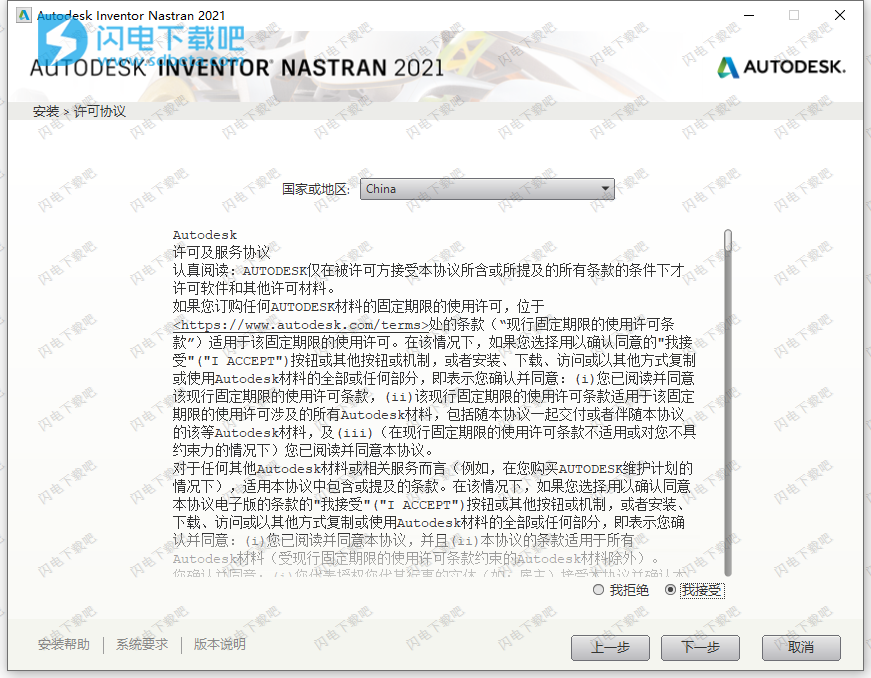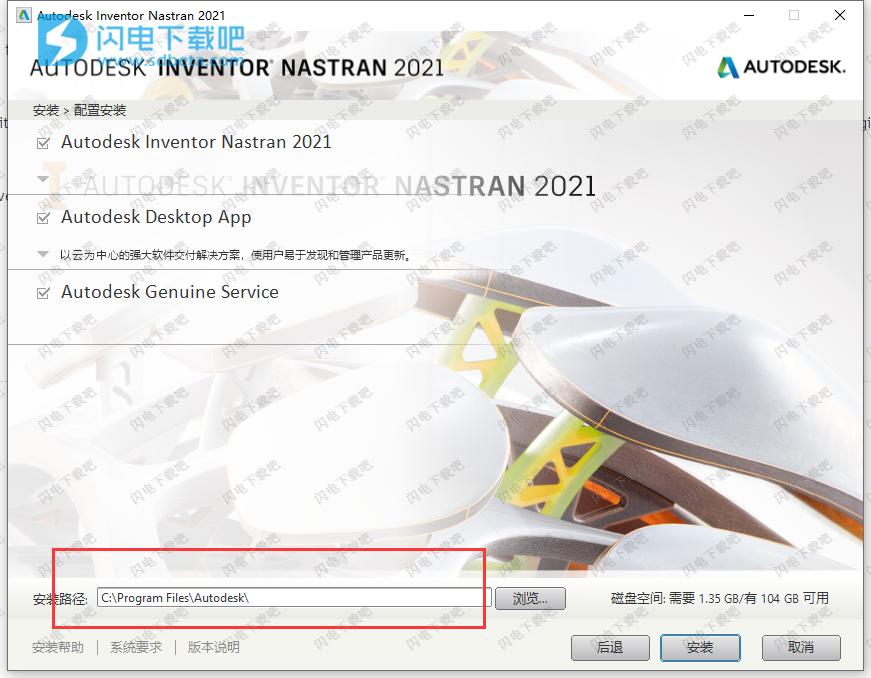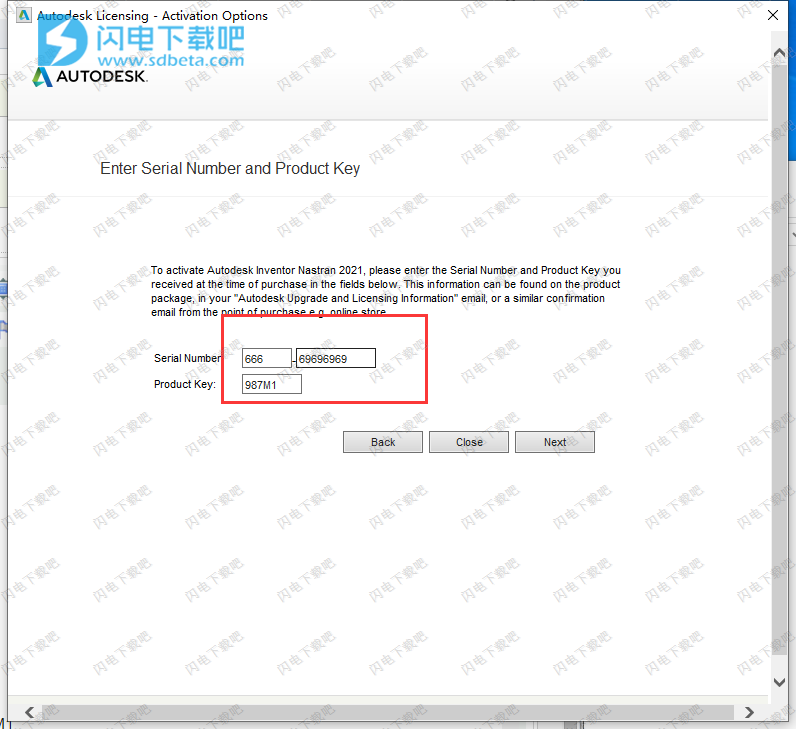Inventor Nastran 2021破解版是功能强大的一款产品设计与制造软件集,它主要是用于机械设计的辅助软件,非常的优秀,包括丰富的仿真以及分析功能,并具有Autodesk Nastran解算器以及集成inventor的线性静态分析功能!使用程序,让您能够快速的进行相关的自动化跌落测试、响应谱分析、中间面网格生成、冲击分析等等,是非常不错的软件!软件使用可提供跨多种分析类型的广泛模拟,提供丰富的选项和设置,可全面控制执行操作过程,界面友好简单,本次带来Inventor Nastran 2021破解版下载,含详细安装激活极爱哦擦,有需要的朋友不要错过了!
安装激活教程
1、在本站下载并解压,装载Autodesk_Inventor_Nastran_R0_2021.iso镜像,如图所示,得到安装和破解文件夹

2、双击setup进行安装,稍等片刻,如图所示,点击安装

3、勾选接受许可协议选项
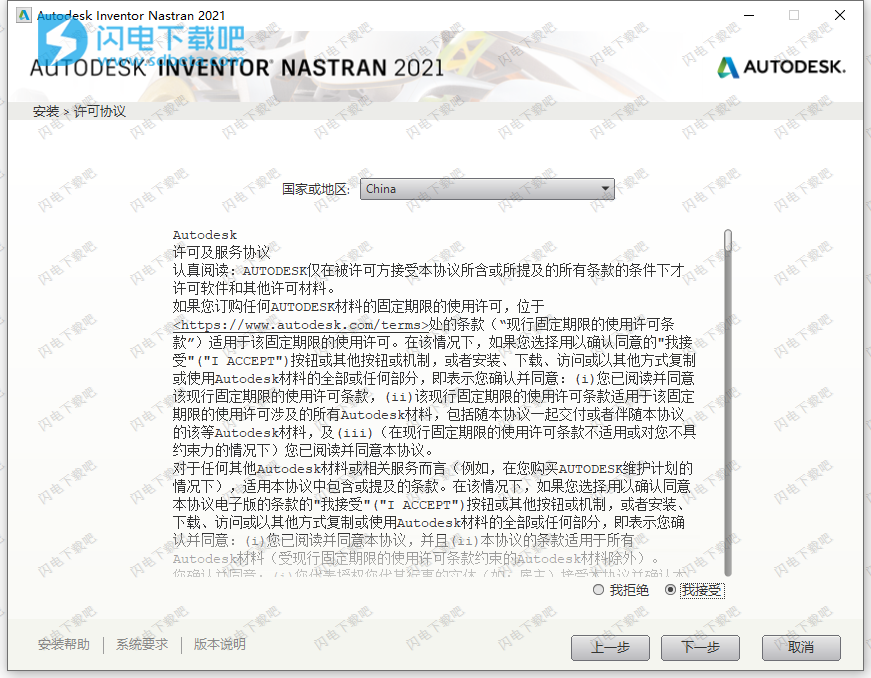
4、选择软件安装路径,路径中不要有中文,点击安装并耐心等待
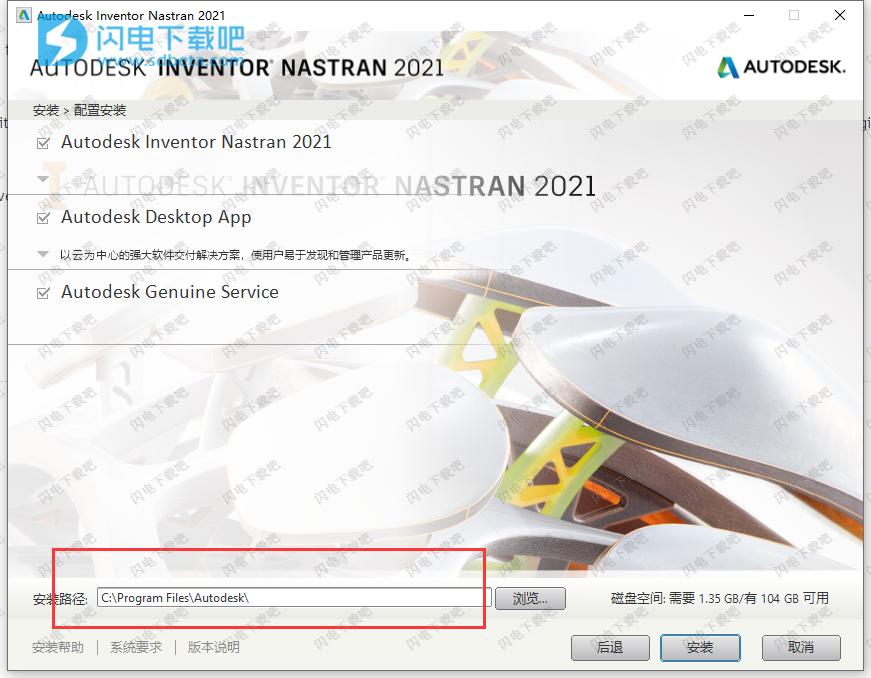
5、安装完成,退出向导

6、断开网络并启动程序,启动程序
7、如图所示,点击enter a serial number

8、隐私协议界面,点击i agree

9、使用时间只有30天,点击“activate”开始激活

10、输入任意一组序列号,666-69696969, 667-98989898, 400-45454545 066-66666666 ,密钥987M1,点击next
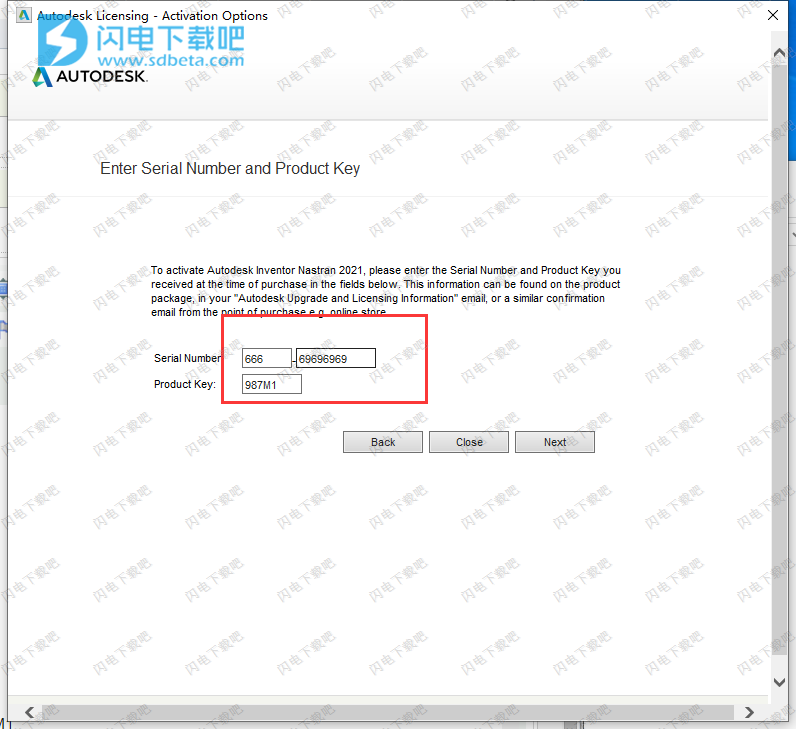
11、如图所示,勾选 I have an activation code from Autodesk我有来自Autodesk的激活码

12、打开crack破解文件夹,管理员身份运行crack破解文件夹中的xf-adesk20 v2.exe注册机,点击patch按钮,提示Successfully patched!后,点击确定
13、然后我们回到将软件界面中,将request code请求代码复制到注册机中,点击generate生成按钮

14、注册机中将生成的激活码,将激活码复制到软件中,点击next,注意一定不要漏复制了,如果你激活不成功可能就是因为这个问题

15、激活成功,点击finish

注意:如果我们如果我们在运行程序的时候没有断网的话也没问题,继续根据提示输入序列号、密钥,然后点击下一步会出现一个窗口提示,如下图所示,点击重新输入

如果出现弹窗提示是否确认关闭的话,点击yes即可!

然后再次回到序列号窗口,重新输入即可,剩下的都一样!
功能特色
1、Autodesk Nastran求解器
使用强大而准确的CAD嵌入式分析功能。
2、发明人整合
超越使用嵌入式FEA技术的Inventor线性静态研究。
3、自动跌落测试
为手机,笔记本电脑和许多其他产品自动化射弹冲击和虚拟跌落测试。
4、先进的材料模型
在单个虚拟测试中模拟金属,橡胶和软组织。
5、线性静力学
确定应力,应变和变形。
6、正常模式
解决噪音和振动问题。
7、Autodesk CFD互操作性
从Autodesk CFD导入数据,并应用热和流体压力结果。
8、响应谱分析
分析地震和风荷载。
使用帮助
一、Autodesk Inventor Nastran 中的有限元
Autodesk Inventor Nastran 提供了一系列基于创建的几何体构建有限元模型的有用单元。Inventor Nastran 中提供有三组主要有限元。
实体
壳
直线
Inventor Nastran 支持不同的网格组合,例如:
实体-梁组合网格。例如,在混凝土板中,可通过选择梁的边来在实体网格中对加固梁网格化,如下图所示。

壳-梁组合网格。以下是将壳和梁合成网格的两种不同案例:
示例 1:飞机机翼的表面由壳网格化而来,其 C 翼由具有 C 横截面的梁网格化而来,如下图所示。

示例 2:热交换器由网格化为壳的板和网格化管单元的相交软管/管道组成。为了获得连通性,我们需要使用网格控制来产生相交的三维点,如下图所示。

下图是显示了横截面的热交换器。

实体-壳组合网格也称为蒙皮网格。(请参见 Autodesk Inventor Nastran 中的“教程 32 网格化提示和技巧”-“案例 3”-“蒙皮网格化”。)

实体-壳-梁组合网格也称为混合网格。(请参见 Autodesk Inventor Nastran 中的“教程 32 网格化提示和技巧”-“案例 4”-“混合网格化”。)

壳-壳组合网格也称为壳连续网格。

1、自由度
自由度(DOF)是有限元分析中需要求解的最基本变量。各个单元组具有不同的自由度。
一个自由度对应于单元上各节点的一个平移或旋转。每个节点可具有最多6个自由度(取决于单元类型)。
1方向平移(通常为X平移)
2方向平移(通常为Y平移)
3方向平移(通常为Z平移)
4方向旋转(通常为X旋转)
5方向旋转(通常为Y旋转)
6方向旋转(通常为Z旋转)
以圆柱坐标系为参照,自由度也可相应地表示为:
自由度1对应于沿r方向的平移
自由度2对应于沿θ方向的平移
自由度3对应于沿z方向的平移
自由度4对应于绕r方向的旋转
自由度5对应于绕θ方向的旋转
自由度6对应于绕z方向的旋转
这正是通常以数字1,2,3,4等指明自由度的原因。
实体单元每节点具有3个自由度。实体仅支持各节点上的平移自由度(DOF)。因此,不能将力矩直接应用到实体。力矩能够以旋转自由度的形式存在。
下图中的每个栅格(G1-G4)只能平移。这是AutodeskNastran求解器中实体单元的表现形式。
壳单元每节点具有5个自由度及准第6自由度。
线单元(在本软件)每节点具有6个自由度。
可求解节点的旋转、位移和温度。对于部分单元,可通过增加阶插值来使单元包含更多节点。实体单元的默认配置为抛物线,但可选择线性阶。壳单元的默认配置为线性,但可选定为抛物线。线单元的默认值为线性,并且无替换配置。
求解器使用指定的点(称为高斯点)来求单元体积的积分,以计算单元的数量,因此在进行积分运算时使用高斯求积。通过增加单元顺序(选择抛物线而不是线性),求解器可在运行时增加高斯点的数量。
2、实体单元
当前仅允许在本软件中使用四面体实体单元。线性和抛物线类型皆为可用。可使用实体创建厚结构模型(各向的应力都是有效的)。

线性

抛物线
单元几何体
使用线性实四面体单元的图像后,我们可以看到单元坐标系的原点位于G1。单元的X轴由矢量G1–G2定义。单元的Y轴与单元的X轴正交且位于G1-G2-G3平面。单元的X和Y的叉积可确定单元的Z轴。
公式选项
目前可在本软件中使用两种形式的实体四面体单元:线性和抛物线。线性单元只有4个节点。抛物线实体四面体单元有10个节点。线性单元具有较强的刚度,而抛物线单元更具柔性。
自由度
实体单元的各节点不具备旋转自由度。将力矩或扭矩应用到实体单元网格(线性或抛物线)的面时将会生成零输出或空输出。必须使用力耦合或刚性单元以将扭矩或力矩应用到具有关联实体网格的表面。
单元输出
以全局直角坐标系给出所有实体单元结果。实体单元结果是对高斯点结果平均后的结果。可使用临近的高斯点和单元的形状函数由节点结果(或角点结果)推算出节点(可在任何有限元教科书中找到有关元理论的详细信息)。
3、壳单元
当前可在本软件中使用三角形和四边形壳单元。它们可以呈线性或抛物线排列。壳单元用于对薄结构(其厚度明显小于其他方向上的维度)建模。

线性三角形壳体

抛物线三角形壳体

线性四边形壳体

抛物线四边形壳体
单元几何体
壳单元的X方向如以上图像所示。请注意,在进行自动网格化时,可在网格内随意定义G1和G2栅格点(用于定义单元X方向),因此需要定义材料的X方向以对齐单元输出。可由节点排列来确定单元Z轴。这可以是顺时针或逆时针方向。对于线性三角形壳体,则通过右手定则由G1-G2-G3确定单元的Z方向。可由单元的Z轴和X轴计算出单元的Y轴。
公式选项
在本软件中,三角形和四边形单元有两种可用的单元排列:线性和抛物线。线性三角形单元有三个节点,而抛物线三角形单元有六个节点。线性四边形单元有四个节点,而抛物线四边形单元有八个节点。
自由度
壳单元支持每节点五(5)个自由度,而在平面外旋转自由度中有一个基于刚度的自由度。用户通常不用更改此值,若要更改此值,可以在模型树的“参数”下对“K6ROT”参数进行高级更改。仅在此提及该刚度是因为这并非单元的真正自由度,而且也不应将其视为真正的自由度。
此外,可通过将模型树中“参数”下的参数“SHELLRNODE”设定为“打开”,全局使用完整的六(6)个自由度壳单元。上述更改面向高级用户,除非用户对其完全了解,否则不应加以更改。
单元输出
所有壳单元结果位于单元坐标系中。这是必须注意的,因为当需要定向应力时,用户必须使用材料方向来映射单元的X方向。默认的单元X方向基于壳单元的节点排列。因为自动网格生成器以连续方式“连接点”,因此最终可能会在整个平面内以多种不同方法指明单元X方向。壳的输出由顶部和底部的值构成。此选项非常有用,因为顶部可能处于压缩状态,而底部处于拉伸状态。顶部和底部由单元Z轴指明。要查看此矢量,可在“单元总计”上单击鼠标右键,然后选择“法线显示”,再选择“矢量”或“颜色”。可将单元法线矢量反转。

颜色选项–黄色定义顶部

矢量选项–矢量化边定义顶部
4、线单元
本软件中有多种形式的线单元。梁、杆和管单元都归为线单元。此外,以其他方式定义的线单元还包括弹簧、杆和缆绳单元。

杆单元几何体

梁单元几何体
单元几何体
从栅格点GA至栅格点GB的方向定义单元的X方向。在本软件中,用户需要选择曲线而非端点。要显示单元方向,用户可以在“单元总计”上单击鼠标右键,然后依次选择“显示线单元”和“方向”。

横截面的方向定义单元的Y方向。也可以使用与可视化方向相同的方法来使单元方向可视化,除了最后选择“方向”外。
这两个矢量的叉积定义单元的Z方向。请注意,单元ZX平面定义平面2,而单元XY平面定义平面1。
公式选项
仅线性的梁和杆单元选项为可用。杆单元仅在梁的各个端点(位于GA和GB)具有相同的横截面。梁单元可以有不同的起点和终点横截面。使用此选项时,会在所选曲线的起点和端点间插入各个中间单元横截面。这能够定义锥化梁截面。
杆单元和梁单元都使用铁木辛柯梁理论。剪切刚度系数根据铁木辛柯梁理论调整有效横向剪切截面面积。K1和K2的默认值是无限的;也就是说,横向剪切灵活性设置为零。
自由度
梁单元和杆单元的端点都具有所有六(6)个自由度。
单元输出
梁单元和杆单元在其端点输出各单元的结果。这意味着在梁端点A的结果和在端点B的结果会不同。弯曲结果与平面1和平面2相关。这会在输出矢量标题中标出。
二、零件和部件
这是最顶端的树项目且继承了零件/部件的默认名称。
右键单击“零件/部件”。该菜单将显示以下主选项:

新建分析
重命名
隐藏/显示主体(零件)
隐藏所有主体(部件)
显示所有主体(部件)
收拢所有项目
展开所有项目
在NASTRAN中求解(零件)
树选项
更新日志
2020 年 3 月
2021 Inventor Nastran 版本解决了导致错误模拟结果和应用程序崩溃的多个原因。
Inventor Nastran 修复的问题 2021
许可
在已借用许可的 2020.2 中,与许可服务器断开连接时,显式分析不起作用。
预处理
静水载荷箭头长度不一致。
接触“滑动/无分离”不支持摩擦。
求解器/求解
在 NIC 2017 中,使用手动接触会生成警告 T2217,而使用带偏移粘合的自动接触不会生成警告 T2217。